Mainos
Infrapuna (IR) on suosituin liitettävyyslaite, jota käytetään laitteiden, kuten televisioiden, musiikkijärjestelmien, ilmastointilaitteiden ja niin edelleen, kaukosäätimiin. IR ei myöskään ole uusi puhelimissa - Bluetoothia edeltävinä päivinä sitä käytettiin kevyen sisällön, kuten yhteystietojen, siirtämiseen puhelimesta toiseen.
Mutta jos pyydät puhelinta, jossa on IR-yhteys, se on siellä kokonaan eri syystä. Monilla suosituilla Android-puhelimilla, kuten HTC, Samsung, Xiaomi, Lenovo ja muilla, on IR Blaster. Se jäljittelee perinteisten kaukosäätimien IR-koodeja useiden laitteiden hallitsemiseksi suoraan älypuhelimesta - aivan kuten kuinka yleiskaukosäätimet toimivat Infrapuna kaikkialla: Harmony Ultimate-kaukosäätimen laajentaminen useisiin huoneisiinHarmony Ultimate -sarja on fantastinen sarja, joka yksinkertaistaa olohuoneesi kaukosäätimien massaa ja voidaan ohjelmoida uudelleen kaiken, joka toimii infrapuna-tilassa. Lue lisää .
Innovatiivisten sovellusten ansiosta, jotka hyödyntävät tätä IR-räjähdystä, voit automatisoida monet arkipäivän tehtävät, jotka suoritat toistuvasti. Näin voit tehdä tämän.
Laitteistovaatimukset
On monia puhelimia, joissa on infrapunasulatin - kuten Samsung Galaxy S6 Edge Samsung Galaxy S6 Edge and Gear VR -katsaus ja lahjaSamsung myy enemmän Android-laitteita kuin mikään muu valmistaja, ja aggressiivisen markkinoinnin ansiosta Galaxy-tuotemerkki on melkein synonyymi Androidille. Lue lisää , HTC One M9 HTC One M9 Review ja GiveawayMetallisuunnittelu? Tarkistaa. Laajennettava tallennustila? Tarkistaa. Kaikki tehokkaimmat sisäiset? Tarkistaa. Paperilla HTC One M9 on yksi puhelimen peto. Lue lisää , Xiaomi Mi5, paljon muuta. Mutta olemme todistamassa jonkin verran trendiä, jossa IR-räjäyttäjä pudotetaan viime aikoina monista huippuluokan laitteista. Esimerkiksi Galaxy S7: llä, HTC 10: llä ja Xiaomi Mi 5: llä ei ole sitä. Se on kuitenkin tyypillinen ominaisuus, jota voidaan odottaa monissa keskitason matkapuhelimissa, kuten Xiaomi Redmi Note 4.
Ja jos sinulla ei ole puhelinta IR-räjähdyksellä, siellä on vielä tie - ohjelmiston päättäjät aiomme käyttää jäljempänä myös infrapunalaitelaitetta, joka pariutuu minkä tahansa Android- tai iPhone-laitteen kanssa Bluetooth. AnyMote Home on monisuuntainen IR-räjäytyslaite hintaan 119 dollaria jonka avulla voit tehdä vielä enemmän, kuten ohjata elektroniikkaasi käyttämällä Amazonin kaiku Amazon Echo Review ja GiveawayAmazonin Echo tarjoaa ainutlaatuisen integroinnin äänentunnistuksen, henkilökohtaisen avustajan, kodin automaation säätimien ja äänentoisto-ominaisuuksien välillä 179,99 dollarilla. Hajoaako kaiku uudelle kentälle vai pystytkö paremmin muualla? Lue lisää .
Ohjelmistovaatimukset
Kuten edellä mainitsimme, ohjelmisto, jota aiomme käyttää tähän ominaisuuteen, on AnyMote. Sovellus toimii valittujen Android-puhelimien kanssa, joissa on IR-räjähdys. Kaikki ominaisuudet, jotka aiomme kattaa tänään, ovat käytettävissä ilmaisessa versiossa. Jos välität, sovelluksen sisäinen hankinta 6,99 dollaria poistaa mainokset sovelluksesta ja avaa ominaisuudet, kuten rajoittamattoman kaukosäätimien ja varmuuskopiointi / palautustoiminnon lisääminen.
ladata — AnyMote (Vapaa)
Useiden kaukosäätimien asettaminen AnyMote-sovellukseen
AnyMote-sovelluksen avulla voit selata useita kaukosäätimiä. Ensimmäinen asia, jonka haluat tehdä, on lisätä yhteensopivia kaukosäätimiä kaikkeen omistamaasi elektroniikkaan. Voit tehdä sen pyyhkäisemällä sivuvalikko, lyömällä + ja napsauttamalla lisää kaukosäädin.
Täällä voit valita laitetyypin, jonka jälkeen se heittää sinulle joitain näytepainikkeita tarkistaaksesi, mikä etäasetus on yhteensopiva laitteen kanssa. Kun olet valinnut parhaiten toimivan esiasetuksen, se lisää tämän kaukosäätimen sivuvalikkoon.
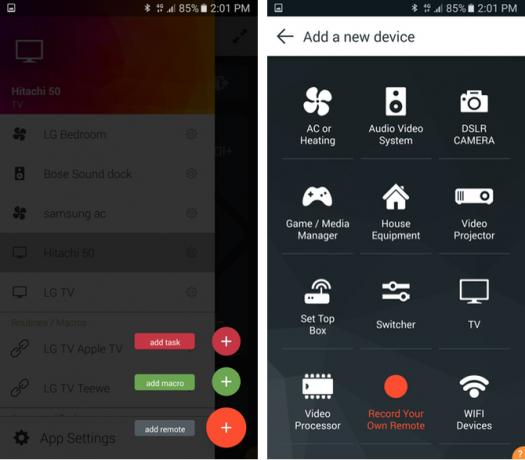
Makron luominen
Nyt kun olet lisännyt kaikki kaukosäätimet, on aika luoda makroja automatisoidaksesi usein suoritetut tehtävät. Taivas on raja makron asettamisessa, ja se kiehuu mitä laitteitasi sinulla on. Esitän joitain makroista, jotka olen määrittänyt AnyMote-sovellukseen Samsung Galaxy S6: lla.
Lisää makro, pyyhkäisemällä sivuvalikko, Klikkaa + -painiketta ja napsauta lisää makro. Aseta nyt makrolle nimi.
minulla on Chromecast Google Chromecast -tarkistus ja GiveawayAnnamme Google Chromecastin, joten lue läpi arvostelu ja liity sitten kilpailuun voittaaksesi! Lue lisää kytketty TV: n HDMI 2 -porttiin makuuhuoneessa. Siellä on myös tyypillinen kaapelirasia, joka on kytketty komposiitti sisään. Haluan luoda makron niin, että yhden painikkeen painaminen kytkee television päälle ja siirtyy HDMI 2 -porttiin. Joten tässä esimerkissä aion nimetä makro Sony TV Chromecast.
Tämän jälkeen seuraava näyttö on melko itsestään selvä. + symboli voit lisätä uuden komennon tai lisätä viiveen kahden komennon väliin. Aloitan Lisää komento. Minä valitsen Sony TV-makuuhuone kaukosäädin, jonka olen määrittänyt aiemmin. Nyt näen luettelon kaikista television kaukosäätimen painikkeista - täällä minä valitsen Virta päälle ja napsauta valintamerkin symboli oikeassa yläkulmassa.
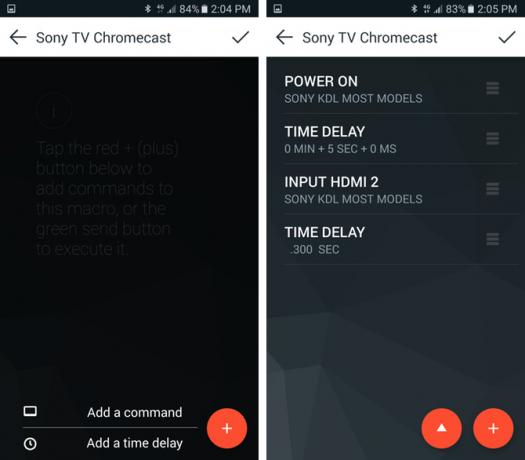
Näet, että AnyMote lisää automaattisesti viiveen jokaisen komennon jälkeen. Tämä viive on tärkeä tämänkaltaisille tapauksille - koska kun olet painanut television virtapainiketta, seuraavan komennon hyväksyminen vie yleensä muutaman sekunnin. Laskein karkeasti sen sekuntien lukumäärän, joka kesti tämän tapahtuvan televisiossani, ja asetin viiveen vastaavasti (tässä tapauksessa 10 sekuntia). Sen jälkeen löysin + -painike valitsi jälleen luettelosta HDMI 2 ja napsautti oikeassa yläkulmassa olevaa rasti-symbolia.
Varmistaakseni, että televisio on kytketty pois päältä, voin kokeilla tätä makroa painamalla Toista symboli vieressä + -painike. Joskus, jos teet muutoksia, eivätkä ne näytä tulevan voimaan, sovelluksen sulkeminen monitehtävänäkymästä ja käynnistäminen uudelleen pitäisi yleensä tehdä siitä toimivan (se tapahtui minun tapauksessani). Kun olet huomannut, että makro toimii odotetusti, paina valintamerkin symboli oikeassa yläkulmassa tallentaa makron.
Valinnaisena vaiheena voit lisätä tämän makron painikkeena olemassa olevaan kaukosäätimeen. minä valitsin Sony TV-makuuhuone, koska tämä makro liittyy kyseiseen kauko-ohjaimeen, ja voila! Voin käyttää tätä makroa nopeasti sivuvalikosta tai siirtymällä kohtaan Sony TV-makuuhuone etä.
Tehtävän luominen
Seuraavaa esimerkkiä varten yritämme luoda uuden tehtävän. Tehtävä, toisin kuin makro, on esiasetettu komento, joka voidaan aktivoida tapahtuman tapahtuessa. Paras käyttötapaus tehtävälle on jotain, josta kohtan säännöllisesti Chromecastia käytettäessä: Kun puhelu tulee, ei ole helppoa tapaa keskeyttää käynnissä oleva video.
Se vaatii yleensä puheluun vastaamisen, henkilön pyytämisen pidättämään, ilmoituspalkin vetämällä alas ja taukopainikkeen painamisen. Tämä voidaan automatisoida luomalla tehtävä AnyMote-sovelluksessa.
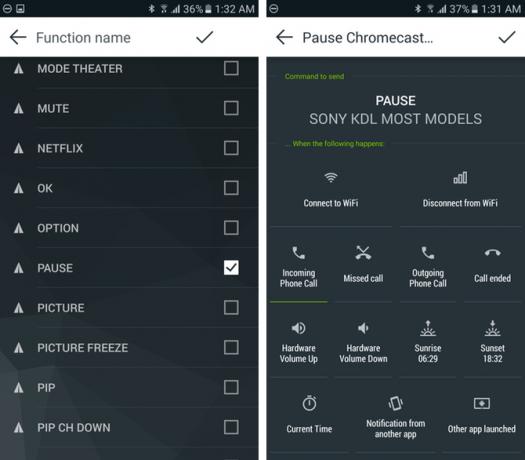
Voit luoda tehtävän pyyhkäisemällä sivuvalikko, lyö + -painikeja napauta lisää tehtävä. Nyt tehtävälle nimi - aion kutsua sitä Keskeytä Chromecastin saapuva puhelu.
Valitse seuraavalla näytöllä saapuvat puhelut luettelosta. Valitse nyt napauta lisätäksesi komennon. Valitse tässä määritettyjen kaukosäätimien joukosta - aion valita Sony TV-makuuhuone taas, koska siinä on Chromecast kytketty. Nyt valitsen esitetystä luettelosta Tauko. Se on se - nyt tehtäväni on asetettu.
On kuitenkin pari varoitusta: Tämä toimii vain, jos televisiosi tukee HDMI-CEC-profiiliaja toiseksi sinun on oltava lähellä televisiota, jotta tämä toimii, koska infrapuna vaatii näkölinjan. Mutta testauksessani se toimi suurimman osan ajasta ja on erittäin kätevä!
Mitä automatisoit?
Kuten sanoimme, taivas on raja, kun kyse on monista asioista, joita voit tehdä makrojen ja tehtävien kanssa AnyMote-ohjelmassa. Muutamia muita asioita, jotka olen myös perustanut käyttämällä samoja yllä mainittuja vaihejärjestyksiä, ovat:
- Luominen makro, joka käynnistää ilmastointilaitteen päälle kahden tunnin automaattisen sammutuksen ajastimella, koska en halua herätä uneen jäätymisestä.
- Luodaan tehtävä, jossa ilmastointilaite käynnistyy uudelleen kello 6:30, joillekin kaivatulle jäähdytykselle viimeisten tuntien aikana ennen kuin herään.
Toivottavasti olet huomannut, kuinka hyödyllistä voi olla IR Blaster älypuhelimellasi. Nyt haluamme kuulla sinusta.
Onko puhelimellasi infrapunapuhallin? Oletko kokeillut AnyMote-kaltaisia kolmannen osapuolen sovelluksia, jotta saat siitä kaiken irti? Mitä makroja tai tehtäviä olet tehnyt? Kuulostaa alla olevista kommentteista!
Rohan Naravanella on kandidaatin tutkinto tietojenkäsittelytieteestä. Hän on kirjoittanut tekniikasta vuodesta 2007 lähtien erilaisille digitaalisille ja painetulle julkaisuille. Hän on työskennellyt myös Applen kaupassa vähittäiskaupassa, ja hän on toiminut ostajaoppaan verkkosivujen Tuote- ja UX-päällikkönä vuoteen 2016 saakka. Hän on usein repimässä Applen ja Google-tuotteiden välillä. Löydät hänet Twitteristä…
